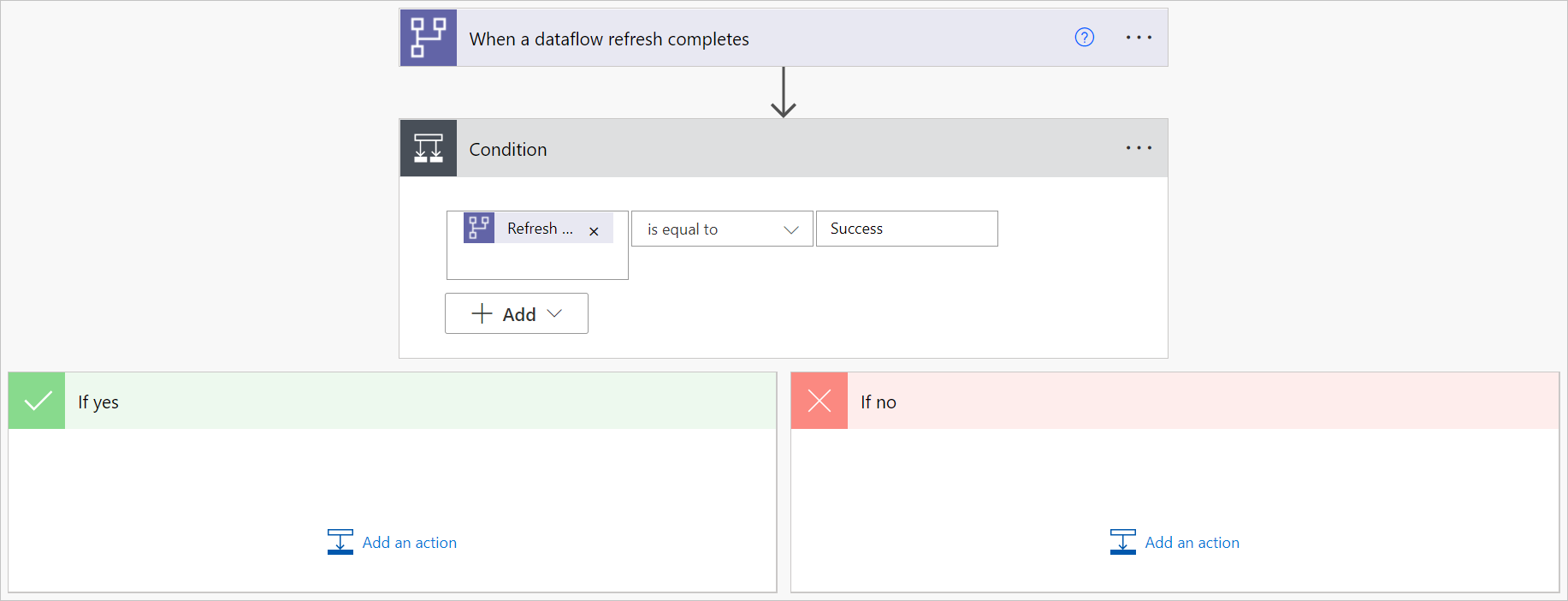Adatfolyamok és Power BI szemantikai modellek egymás utáni aktiválása
Két gyakori forgatókönyv van arra, hogyan aktiválhat több adatfolyamot és Power BI szemantikai modellt egymás után ezzel az összekötővel.
Az elemzési adatfolyam-frissítés sikeres befejezése után aktiválja a standard adatfolyam frissítését.
Ha egyetlen adatfolyam minden műveletet végrehajt, akkor nehéz más adatfolyamokban vagy más célokra felhasználni a táblákat. A legjobban újrafelhasználható adatfolyamok a csak néhány műveletet végző adatfolyamok, amelyek egy adott feladatra specializálódnak. Ha adatfolyamok készlete van átmeneti adatfolyamként, és az egyetlen műveletük az adatok "ahogy van" kinyerése a forrásrendszerből, ezek az adatfolyamok több más adatfolyamban is újra felhasználhatók. További információ: Ajánlott eljárások az adatfolyamok környezetek és munkaterületek közötti újrafelhasználására
Az adatfolyam-frissítés sikeres befejezésekor aktiválja a Power BI szemantikai modelljének frissítését.
Ha gondoskodni szeretne arról, hogy az irányítópult naprakész legyen az adatfolyam adatainak frissítése után, az összekötővel aktiválhatja egy Power BI szemantikai modell frissítését az adatfolyam sikeres frissítése után.
Ez az oktatóanyag az első forgatókönyvet ismerteti.
Adatfolyamok egymás utáni aktiválása:
Válassza az Automatizált felhőfolyamat létrehozása lehetőséget>.
Adjon meg egy folyamatnevet, majd keresse meg az "Adatfolyam-frissítés befejeződése" összekötőt. Válassza ki ezt az összekötőt a listából, majd válassza a Létrehozás lehetőséget.
Szabja testre az összekötőt. Adja meg a következő adatokat az adatfolyamon:
- Csoport típusa: A Power BI-hoz való csatlakozáskor válassza ki a környezetet a Power Appshez és a munkaterülethez való csatlakozáskor.
- Csoport: Válassza ki azt a Power Apps-környezetet vagy Power BI-munkaterületet, amelyben az adatfolyam található.
- Adatfolyam: Válassza ki az adatfolyamot név szerint. Ez az adatfolyam a kezdeti elemzési adatfolyam.
Az Új lépés lehetőséget választva műveletet vehet fel a folyamatba.
Keresse meg a Feltétel összekötőt, majd jelölje ki.
A Feltétel összekötő testreszabása. Adja meg a következő adatokat:
- Az első cellában adja hozzá a frissítési állapotot az adatfolyam-összekötőből.
- Hagyja a második cellát egyenlőnek.
- A harmadik cellába írja be a Siker elemet.
A Ha igen szakaszban válassza a Művelet hozzáadása lehetőséget.
Keresse meg az "Adatfolyam frissítése" összekötőt, majd jelölje ki.
Az összekötő testreszabása:
- Csoport típusa: A Power BI-hoz való csatlakozáskor válassza ki a környezetet a Power Appshez és a munkaterülethez való csatlakozáskor.
- Csoport: Válassza ki azt a Power Apps-környezetet vagy Power BI-munkaterületet, amelyben az adatfolyam található.
- Adatfolyam: Válassza ki az adatfolyamot név szerint. Ez az adatfolyam az a standard adatfolyam, amelyet a kezdeti elemzési adatfolyam frissítése után frissíteni szeretne.
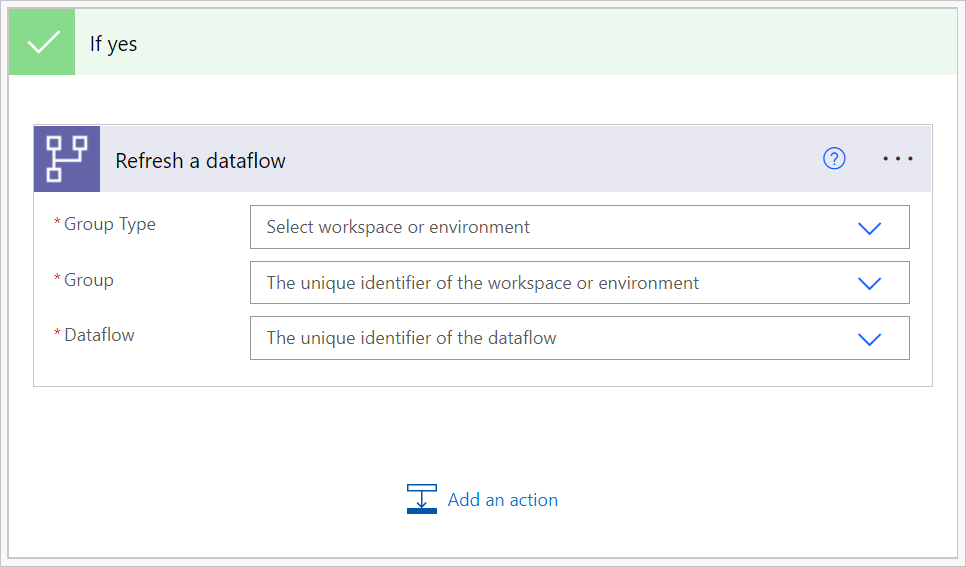
Visszajelzés
Hamarosan elérhető: 2024-ben fokozatosan kivezetjük a GitHub-problémákat a tartalom visszajelzési mechanizmusaként, és lecseréljük egy új visszajelzési rendszerre. További információ: https://aka.ms/ContentUserFeedback.
Visszajelzés küldése és megtekintése a következőhöz: